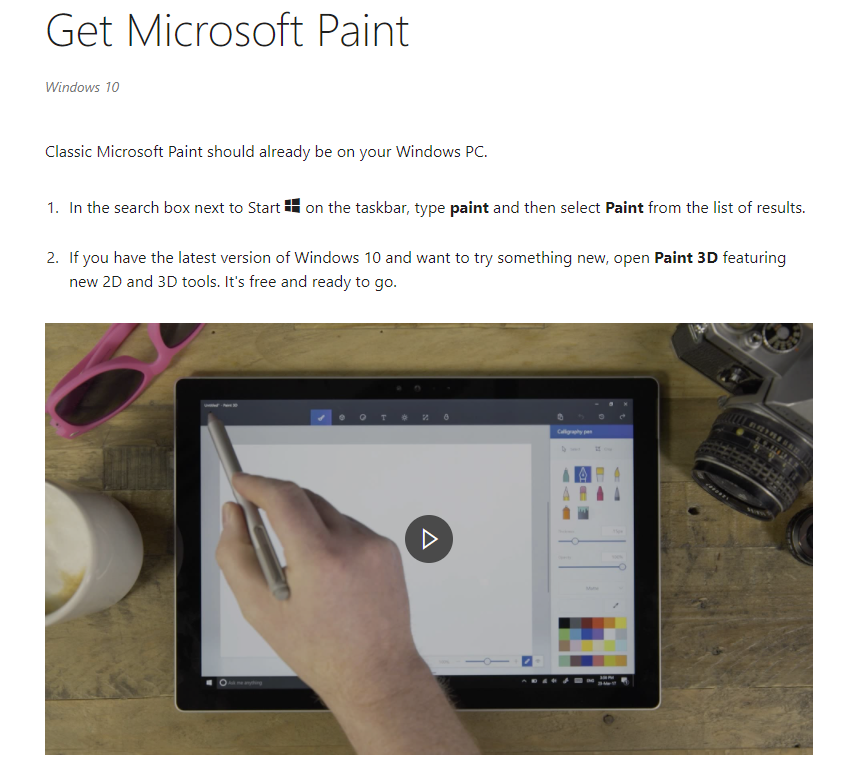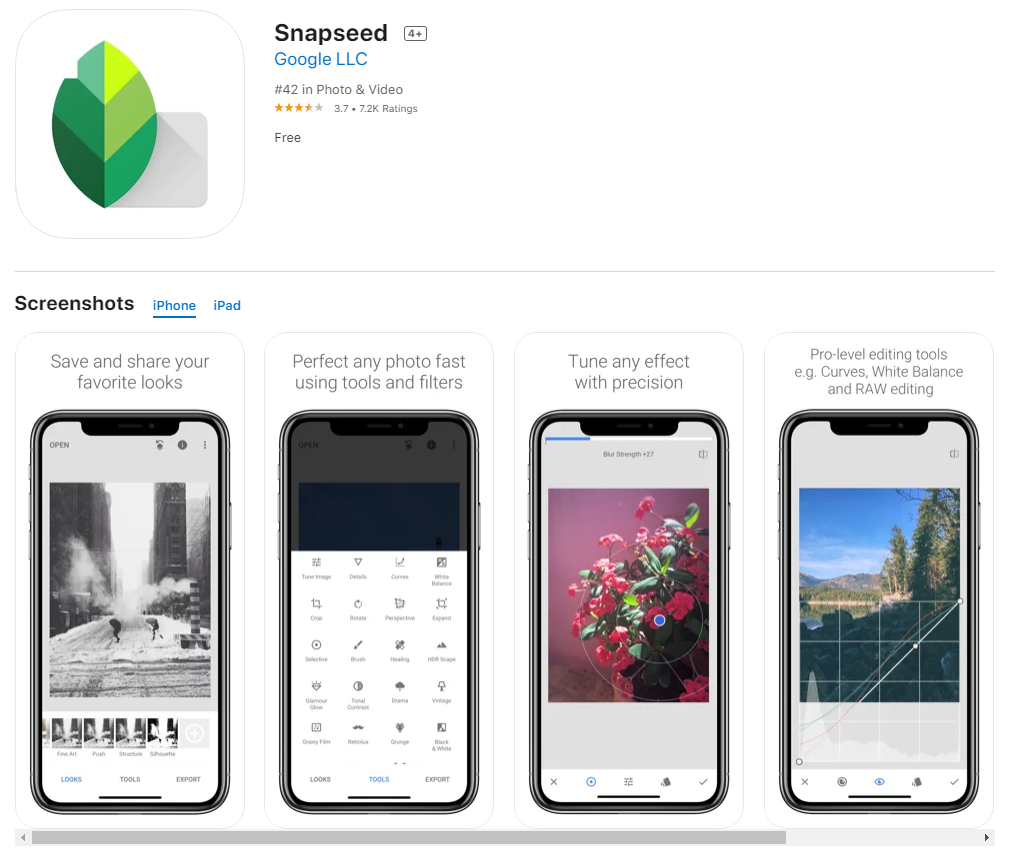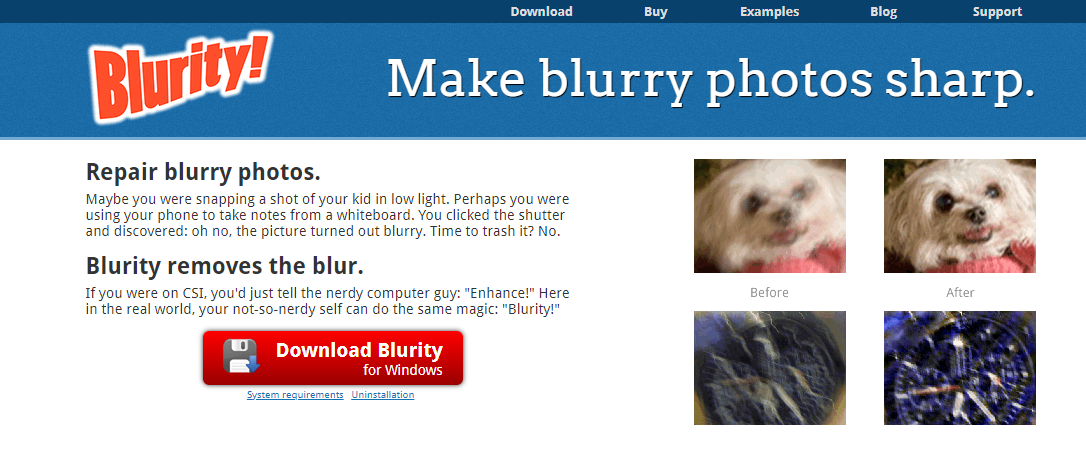Hãy để chúng tôi giải thích cho bạn cách làm mờ hình ảnh miễn phí và dễ dàng. Hãy bắt đầu với chủ đề ngay lập tức.
Xin chào tất cả mọi người, bạn thế nào? Tôi hy vọng tất cả các bạn đều làm tốt.
Bạn đã đến đúng nơi nếu bạn đang tìm cách làm mờ hình ảnh trên Internet.
Nhiếp ảnh nghiệp dư đã được biến đổi theo nhiều cách bởi nhiếp ảnh kỹ thuật số.
Những bức ảnh mờ trong bộ sưu tập máy tính của bạn có thể được thổi hồn mới với công nghệ máy ảnh kỹ thuật số và phần mềm tiên tiến. Ngày nay, chúng ta ghi lại mọi khoảnh khắc bằng máy ảnh.
Một số người là nhiếp ảnh gia giỏi hơn những người khác. Kết quả là, hình ảnh của chúng tôi có thể có khiếm khuyết. Ảnh của chúng tôi thường bị mờ, và đây là vấn đề lớn nhất.
Bạn có thể gặp sự cố này do máy ảnh di chuyển hoặc rung khi bạn nhấp vào hình ảnh hoặc khi bạn nhấp vào hình ảnh, bạn không thể lấy nét chính xác.
Đây có thể là một trải nghiệm rất khó chịu.
Toàn bộ khoảnh khắc của bạn không nên bị hủy hoại bởi những lỗi ngớ ngẩn này. Có rất nhiều công cụ trực tuyến có thể làm mờ hình ảnh cho mục đích này.
Làm thế nào để làm mờ một hình ảnh? 7 cách tốt nhất để làm mờ hình ảnh
Khi bạn tải hình ảnh lên, các công cụ này sẽ làm mờ chúng để bạn có được hình ảnh rõ nét hơn.
Các phương pháp này sẽ chỉ cho bạn cách làm mờ ảnh cả ngoại tuyến và trực tuyến.
Phương pháp 2: Làm mờ ảnh bằng SmartDeblur
Bạn gặp khó khăn khi lấy nét vào một hình ảnh mờ?
Một công cụ đơn giản và dễ sử dụng để mở hình ảnh là SmartDeblur.

Các phiên bản mới nhất của SmartDeblur có thể được tải xuống và cài đặt từ trang web chính thức.
Sau khi ứng dụng được mở, hình ảnh bị mờ có thể được kéo và thả để được khôi phục vào cửa sổ của ứng dụng.
Sử dụng khu vực Tham số làm mờ, bạn có thể chỉnh sửa hình ảnh bị mờ khi nó đã xuất hiện trên màn hình.
Khi bạn đã chọn loại mờ (loại khuyết tật), bạn có thể điều chỉnh bán kính và độ mịn của nó cho đến khi hình ảnh phù hợp với bạn.
Phương pháp 4: Làm mờ ảnh Với GIMP
GIMP là một công cụ chỉnh sửa khác mà bạn có thể sử dụng nếu không hài lòng với các phương pháp trên.
Bạn có thể tải GIMP xuống PC của mình miễn phí và nó có thể làm điều tương tự như các công cụ trên để làm mờ hình ảnh.
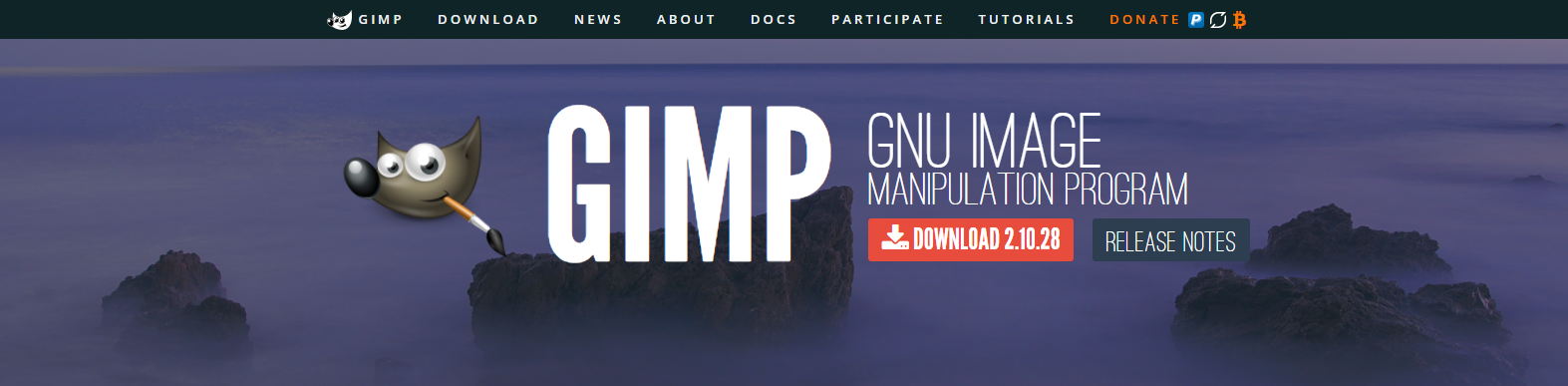
- Mở ảnh trong GIMP
- Chọn Làm mờ / Làm sắc nét từ hộp công cụ
- Để làm sắc nét ảnh, hãy kéo và làm sắc nét ảnh
- Hình ảnh cũng có thể được làm sắc nét bằng cách chạm vào một phần của nó.
- Điều này sẽ dẫn đến hình ảnh không còn bị mờ.
Phương pháp 5: Làm mờ ảnh với Fotor Photo Blur
Sử dụng Làm mờ ảnh Fotor, bạn có thể xóa ảnh trực tuyến.
Trang web rất tương tác, cũng như được thiết kế trang nhã.
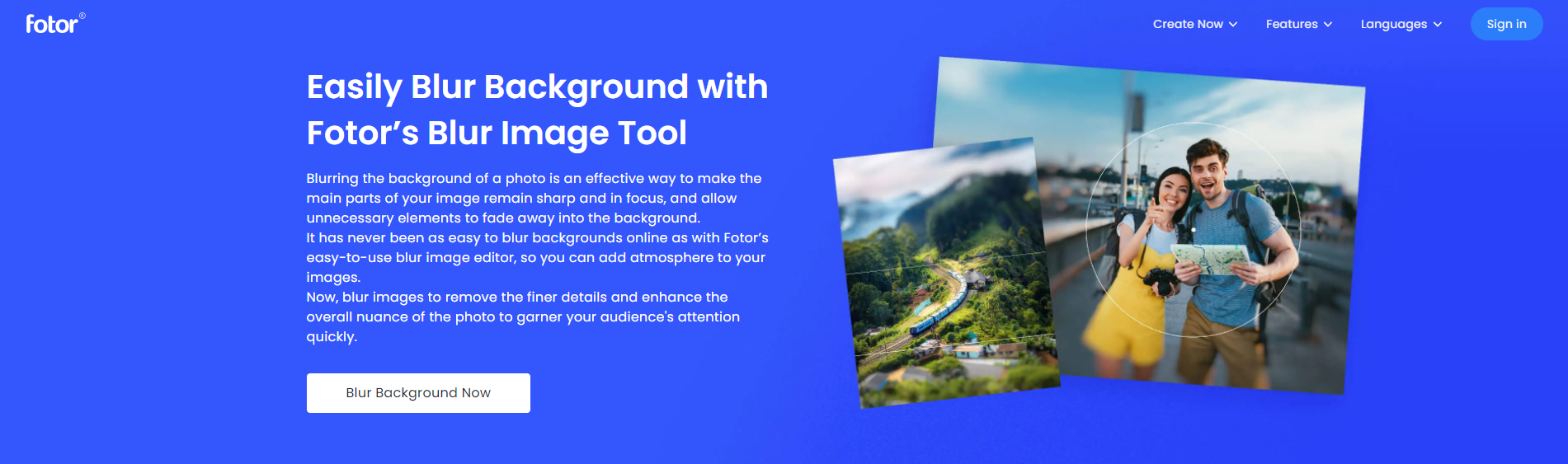
Trong menu bên trái, người dùng có thể tìm thấy tất cả các tùy chọn họ muốn điều chỉnh.
Hình ảnh có thể được nhập từ thiết bị của bạn và chỉnh sửa.
Trong các tùy chọn menu, bạn sẽ tìm thấy tùy chọn làm mờ. Cường độ nhuộm có thể được điều chỉnh.
Hình ảnh cũng có thể được tùy chỉnh bằng các tính năng, bộ lọc, nhãn dán và hiệu ứng khác.
Ngoài ra, bạn có thể chọn tạo ảnh ghép và thiết kế từ ảnh Instagram và ảnh Facebook của mình.
Nhìn chung, Fotor Photo Blur là một công cụ miễn phí giúp làm cho hình ảnh của bạn hấp dẫn hơn.
Phương pháp 7: Làm mờ ảnh với làm sắc nét
Có một công cụ trực tuyến miễn phí có thể được sử dụng để làm sắc nét hoặc làm mờ hình ảnh. Chỉ có một số tùy chọn chỉnh sửa và bộ lọc có sẵn.
Tuy nhiên, ứng dụng này thực hiện những gì nó hứa hẹn: Nó tăng tốc các bức ảnh được tải lên của bạn.
Nó bị giới hạn trong việc tải lên hình ảnh và chọn nút Sharpen. Hình ảnh được làm sắc nét có thể được xem hoặc tải xuống sau khi nó đã được làm sắc nét.
Nó tương thích với hầu hết các trình duyệt và Windows và Mac. Tất cả các định dạng tiêu chuẩn, bao gồm JPEG, GIF và BMP, đều có thể được tăng tốc.
Câu hỏi thường gặp: Làm thế nào để làm mờ một hình ảnh?
🔥 Làm thế nào để bạn Làm mờ một bức tranh?
Chuyển đến tùy chọn Các tính năng nâng cao sau khi chọn ảnh của bạn. Làm mờ hình ảnh của bạn bằng cách điều chỉnh thanh trượt ở bên phải của Sharpen.
✔️ Bạn có thể làm mờ ảnh trên iPhone không?
Nếu ảnh chỉ hơi mờ, hãy nhấn vào Smart Sharpen. Nếu không, hãy nhấn vào Sharpen. Nhấn vào Chỉnh sửa và cuộn qua các tùy chọn chỉnh sửa cho đến khi bạn tìm thấy Sharpen và Smart Sharpen.
🌸 Có ứng dụng nào để làm mờ ảnh không?
Với Lightroom, bạn có thể dễ dàng làm mờ ảnh của mình! Bảng chi tiết chứa hầu hết những gì bạn cần. Chỉ với một vài chỉnh sửa độ sáng, bạn sẽ có được hình ảnh rõ ràng, không bị mờ sau khi điều chỉnh Độ sắc nét, Bán kính và Chi tiết
🧿 Làm cách nào để xóa ảnh mờ trên điện thoại?
Sử dụng ứng dụng để sửa ảnh bị mờ rất đơn giản. Khi bạn đã tải ảnh, bạn chỉ cần di chuyển thanh trượt sang phải để xóa mờ khỏi ảnh và bạn càng di chuyển thanh trượt sang phải, khả năng xóa mờ sẽ càng mạnh.
Liên kết nhanh:
- Cách cài đặt đôi WhatsApp trong một thiết bị di động
- Cách dễ dàng chia sẻ ảnh Facebook lên WhatsApp
- Cách thêm bạn bè trên Facebook vào WhatsApp của bạn
Kết luận: Làm thế nào để làm mờ một hình ảnh?
Cách tốt nhất để làm mờ bất kỳ hình ảnh nào là sử dụng các phương pháp này vì chúng nhanh và mang lại kết quả nhanh chóng.
Ý nghĩ về các phương pháp này làm ảnh hưởng đến thông tin liên quan đến bảo mật trên các tệp đã bị cố tình làm mờ là một điều đáng sợ.
Như một bài học, nếu bạn cần ẩn thứ gì đó trên ảnh, hãy đảm bảo làm mờ nó thay vì bôi đen nó.
Đăng ký nhận bản tin email và chia sẻ bài viết. Chia sẻ phương pháp yêu thích của bạn bên dưới.